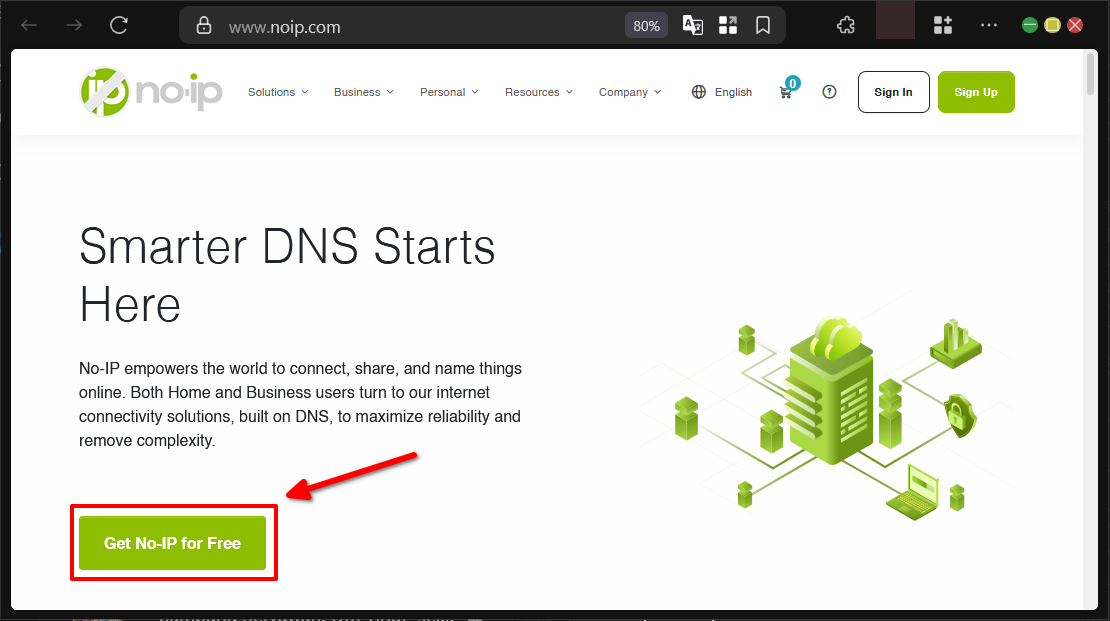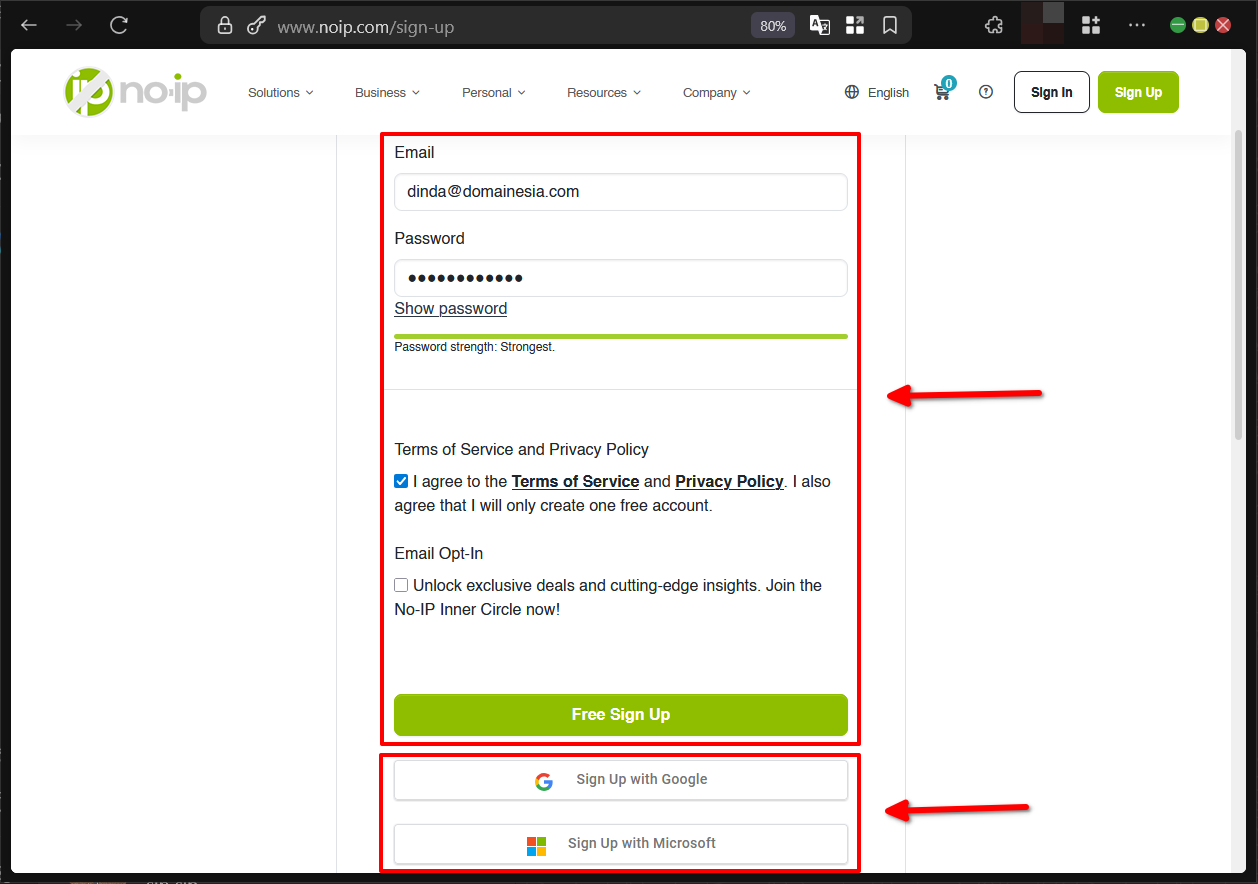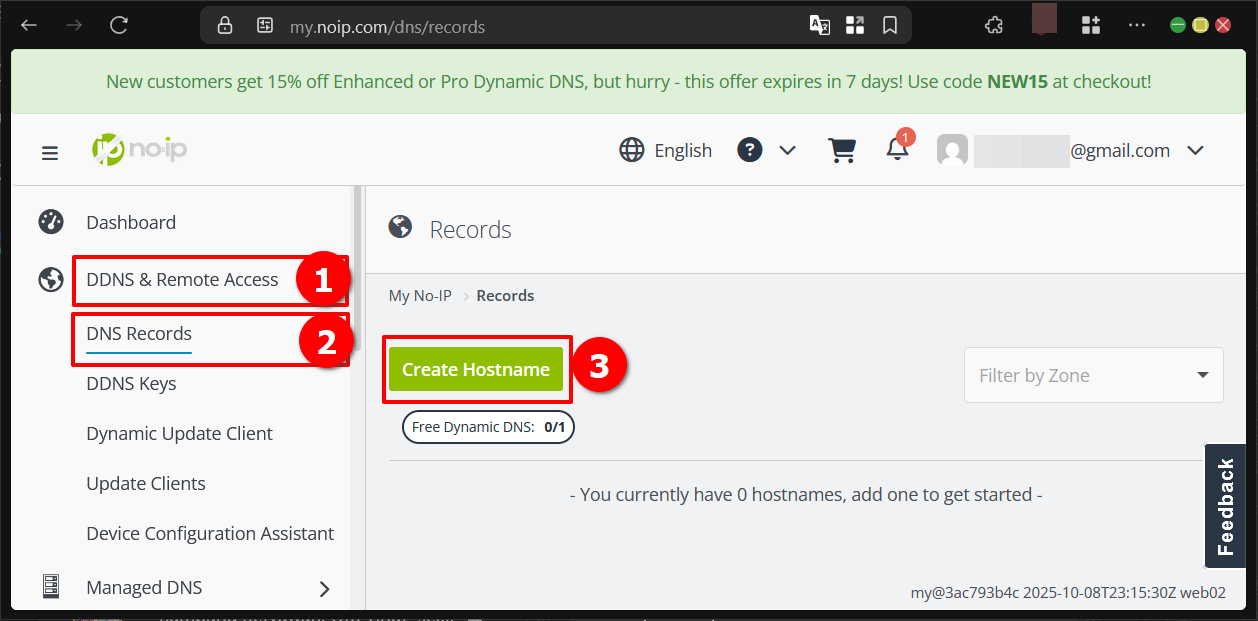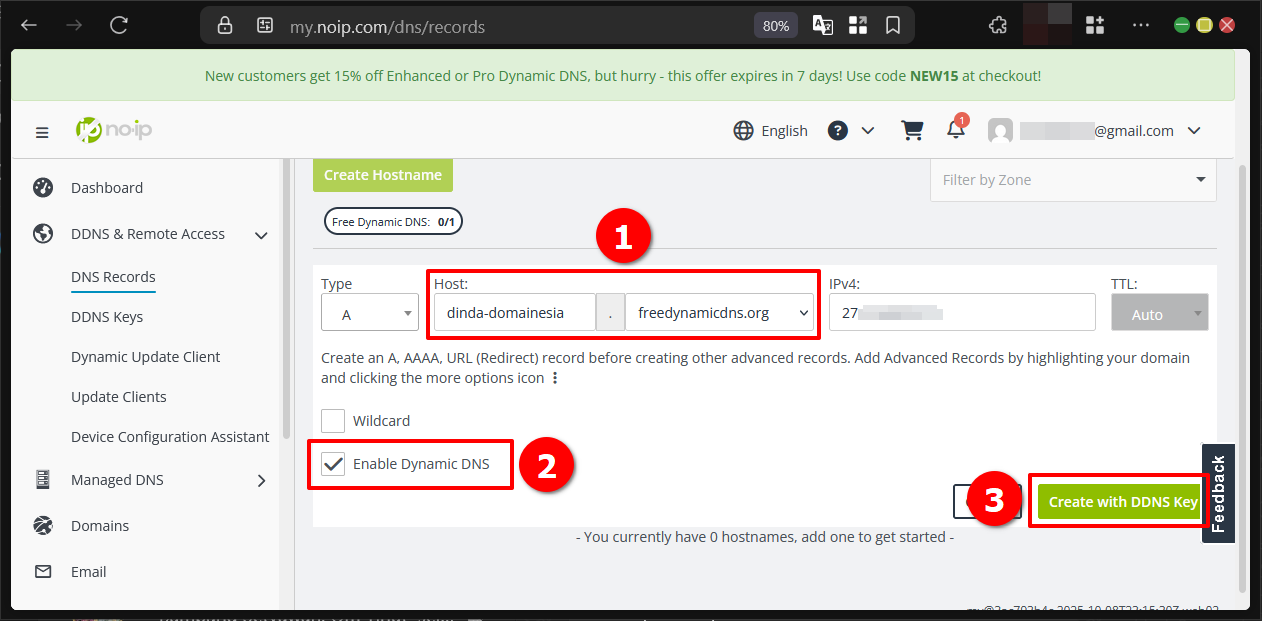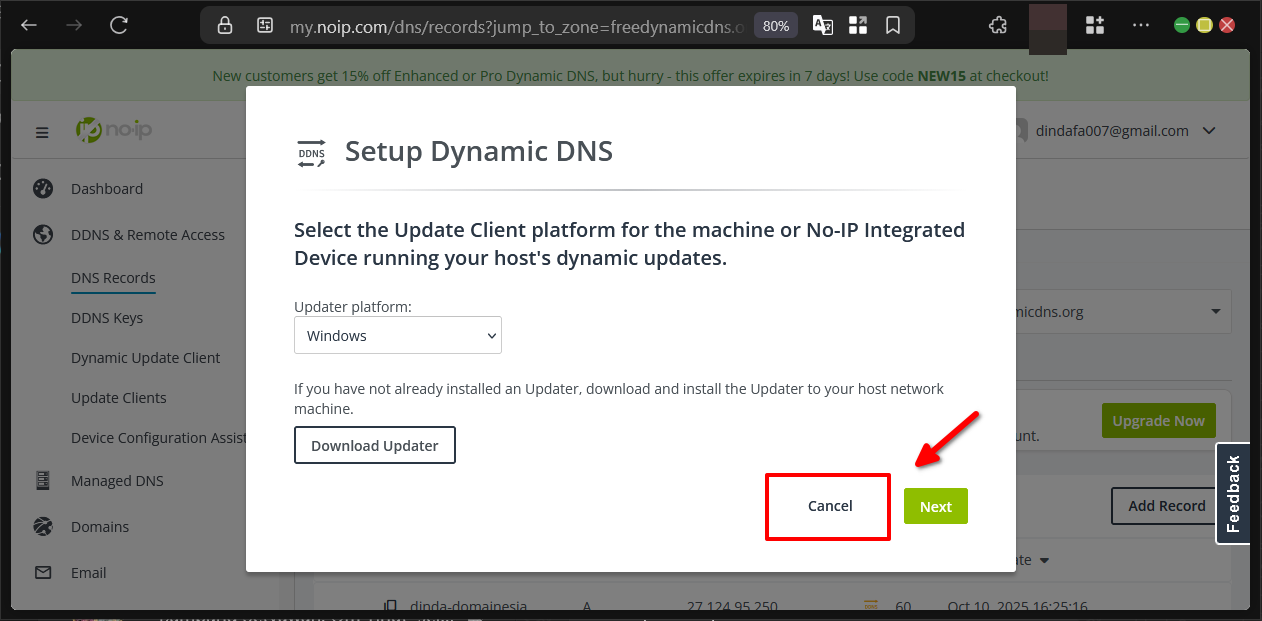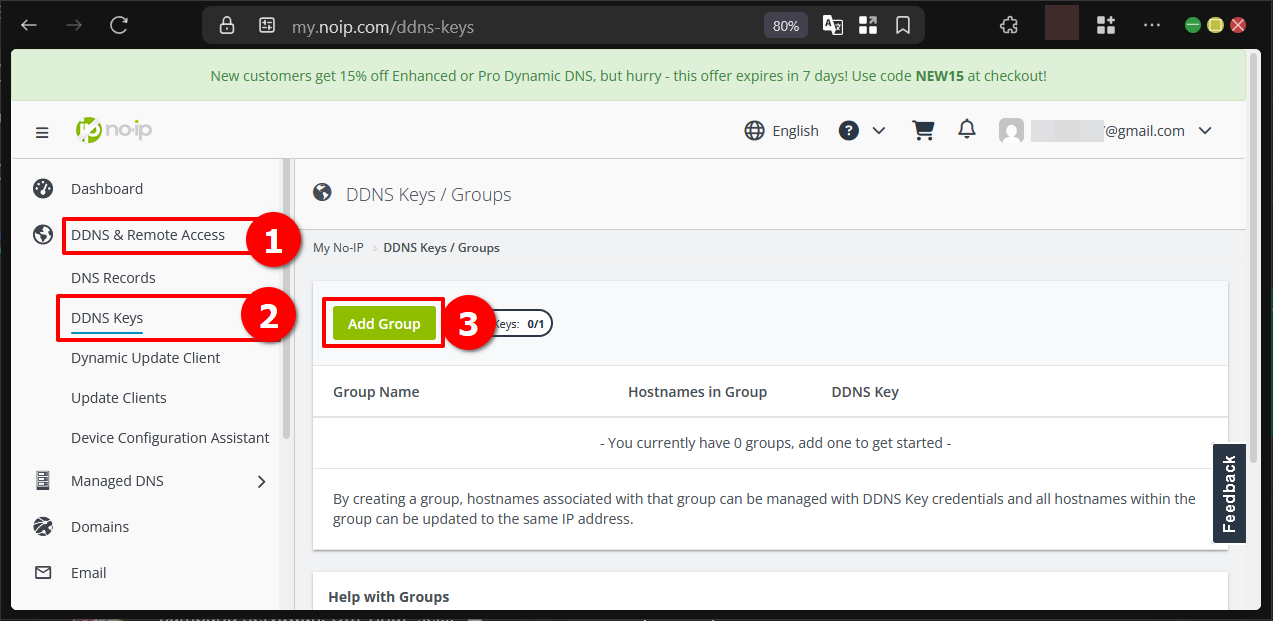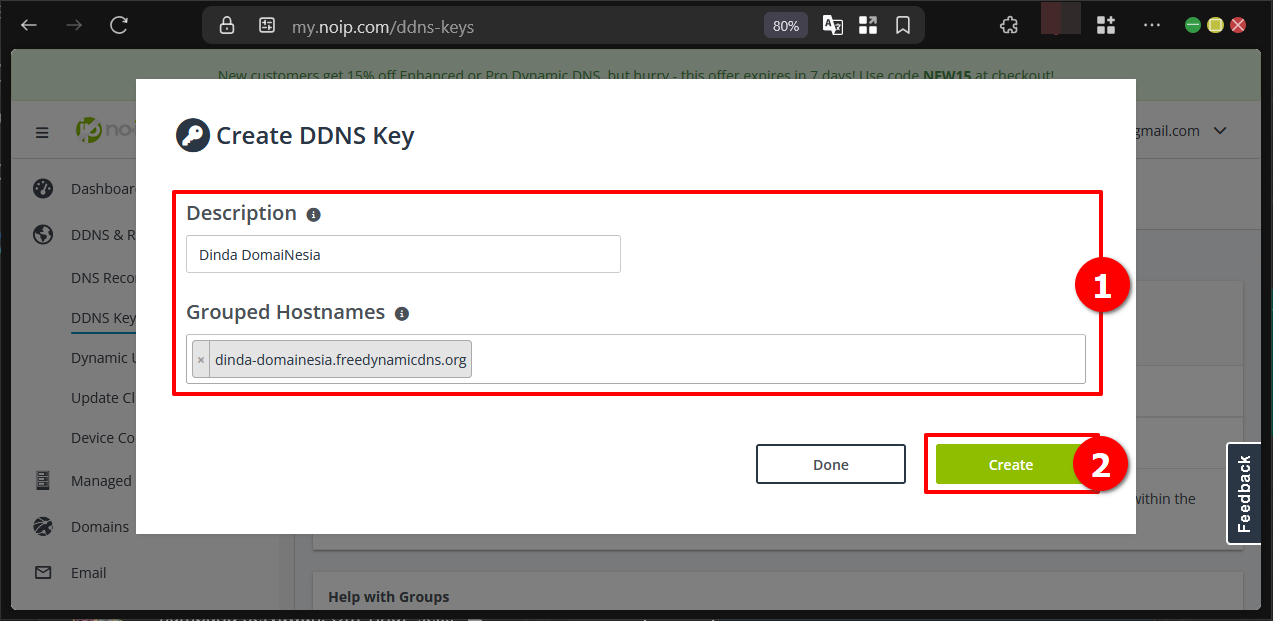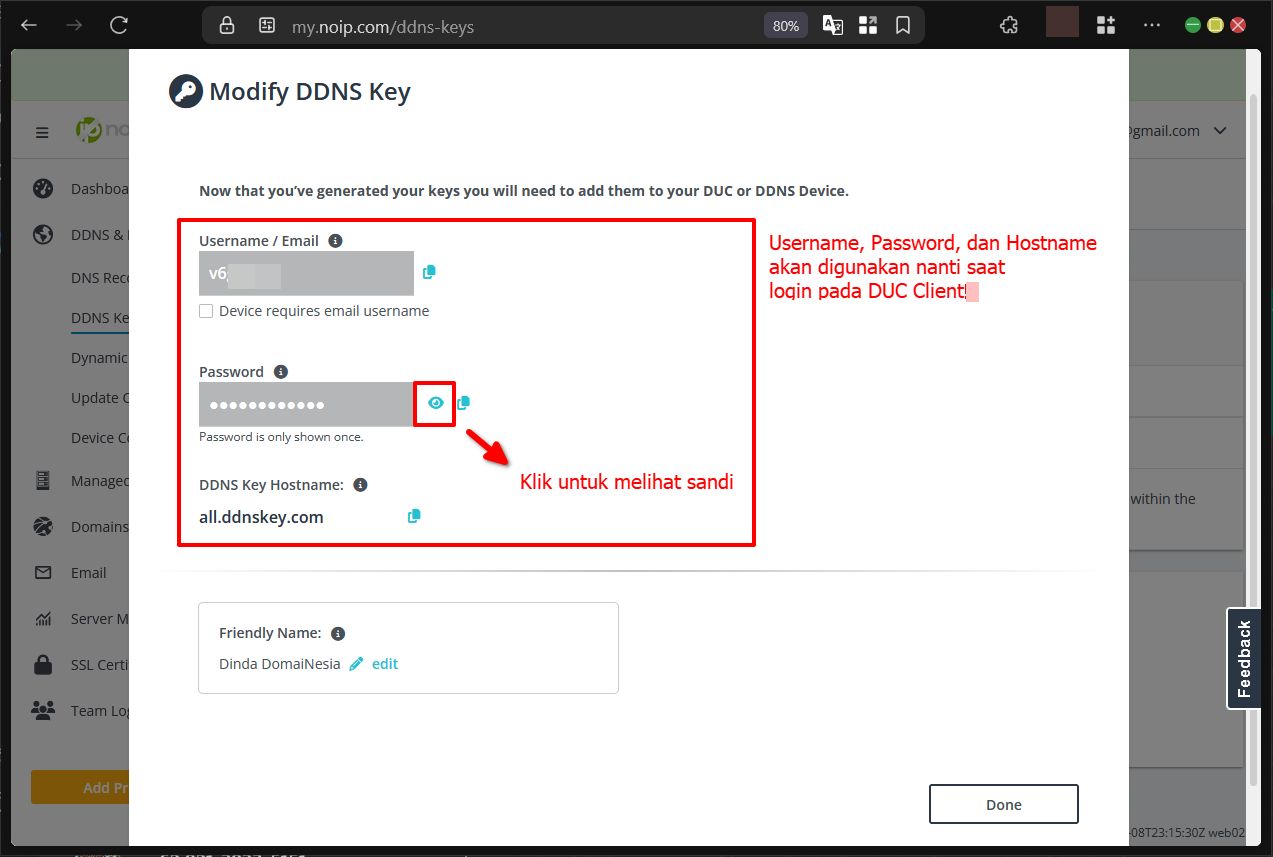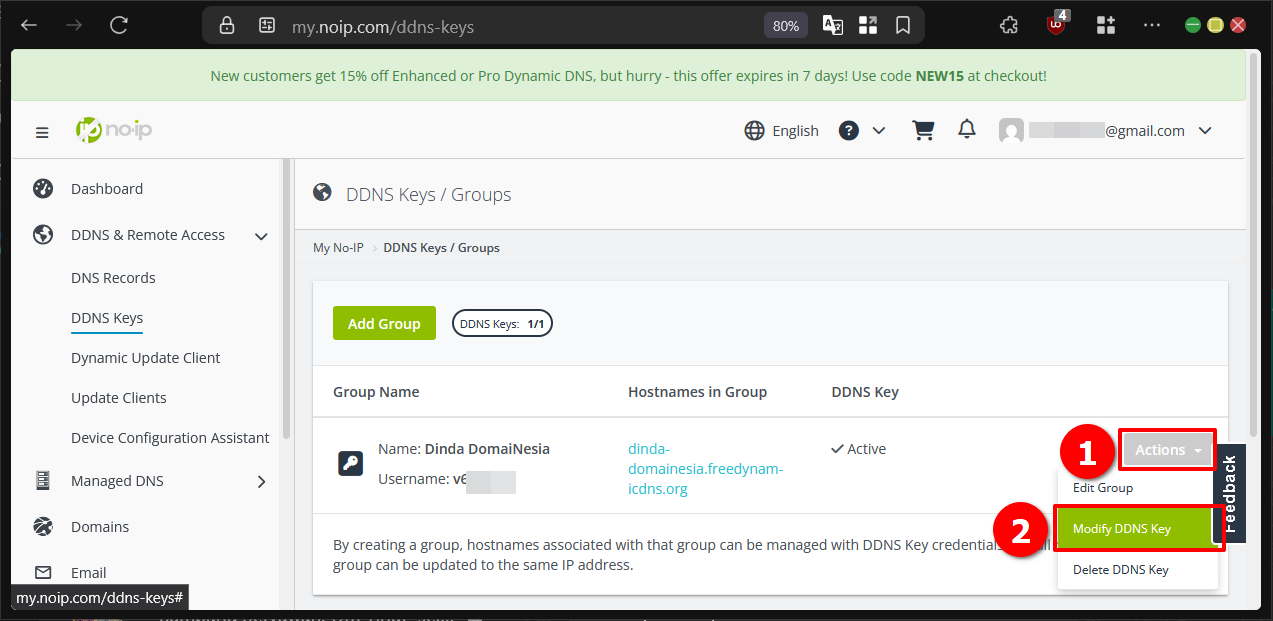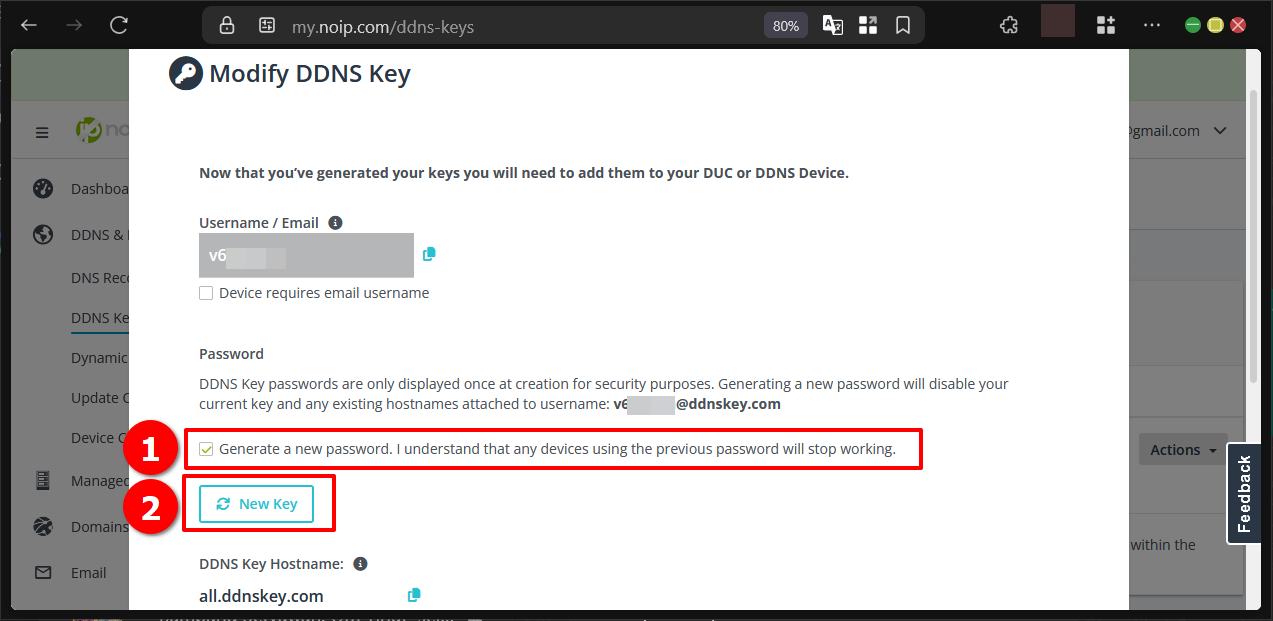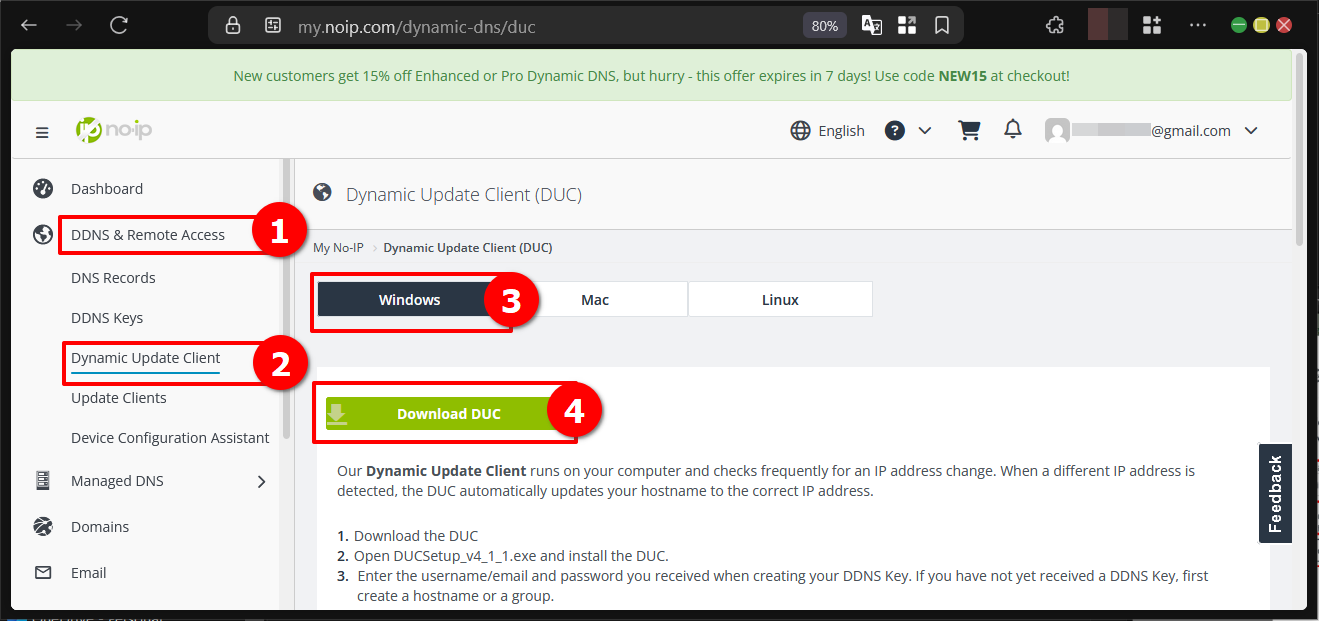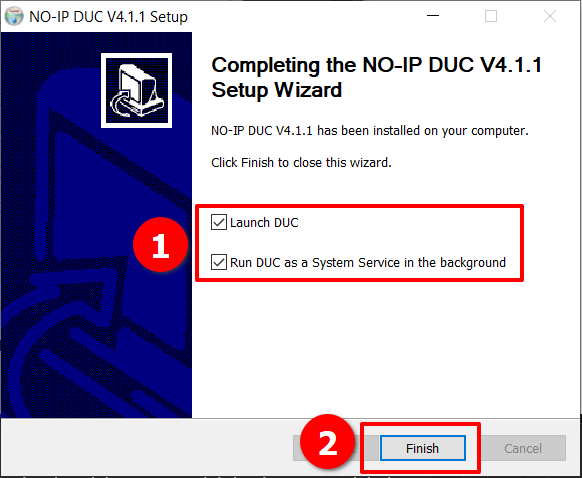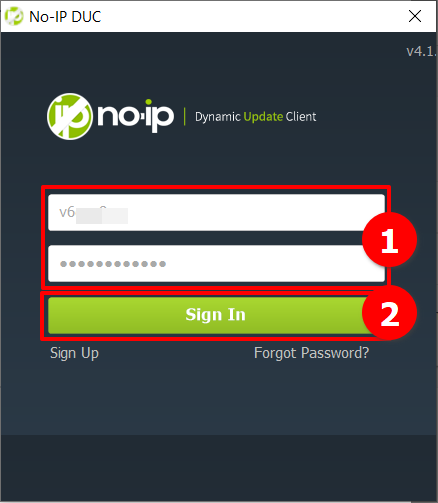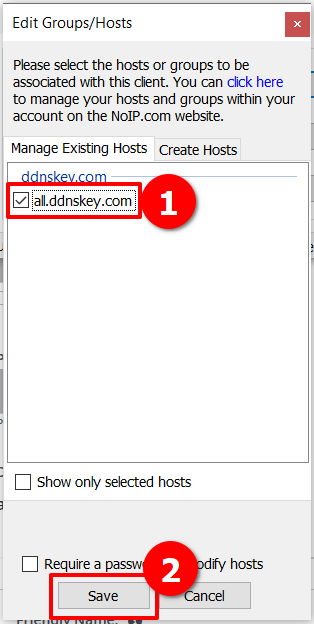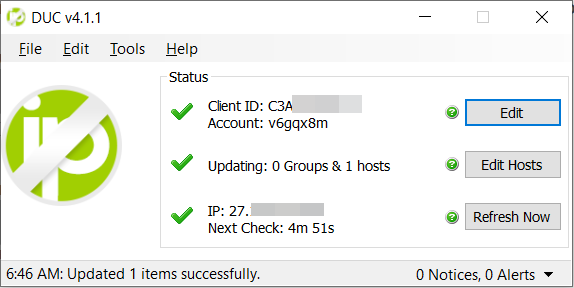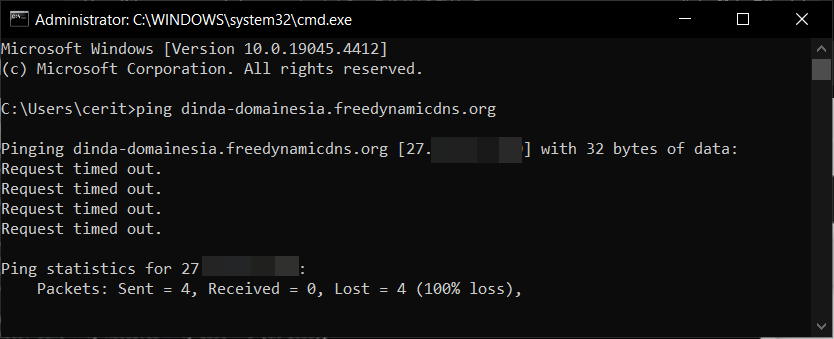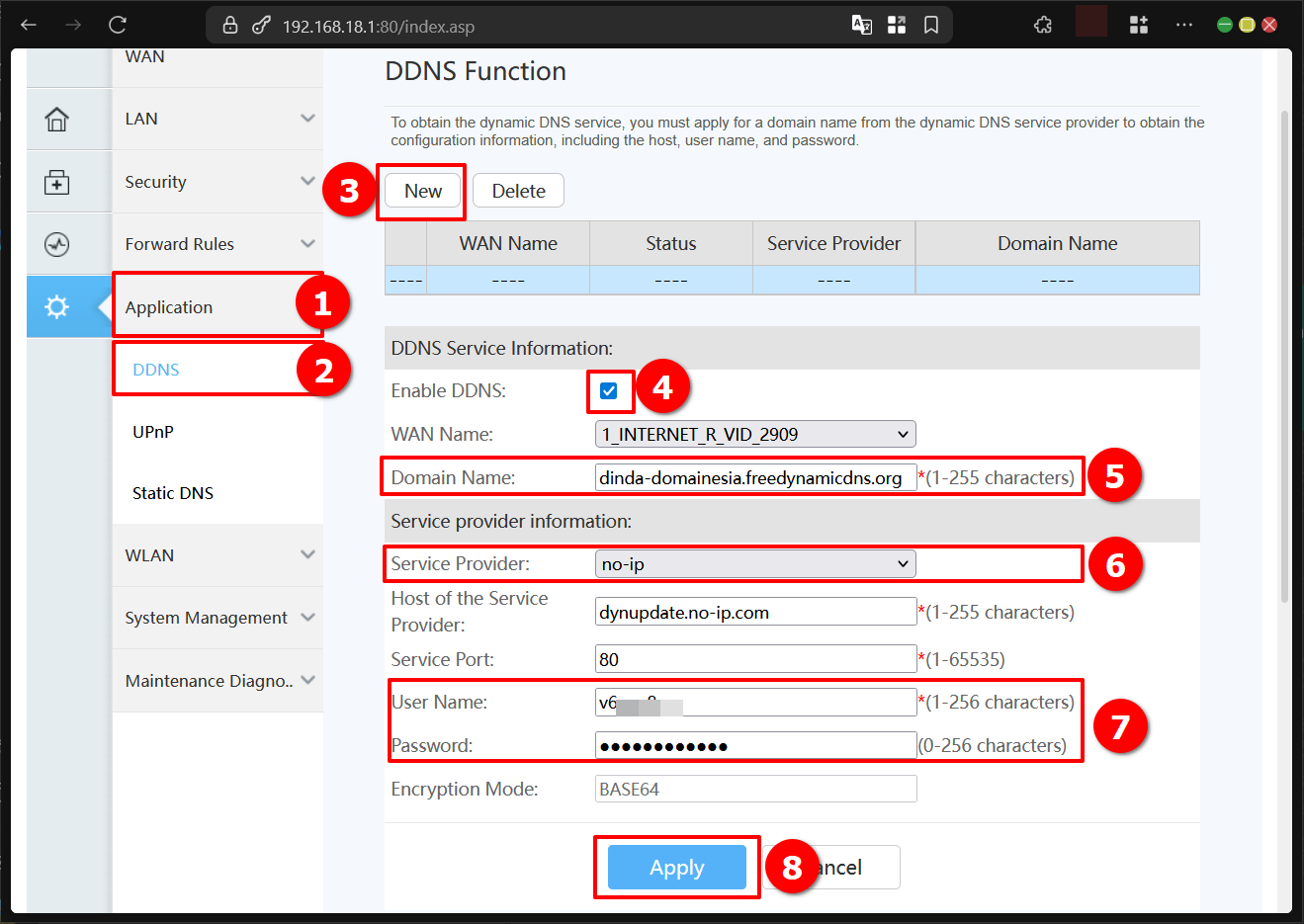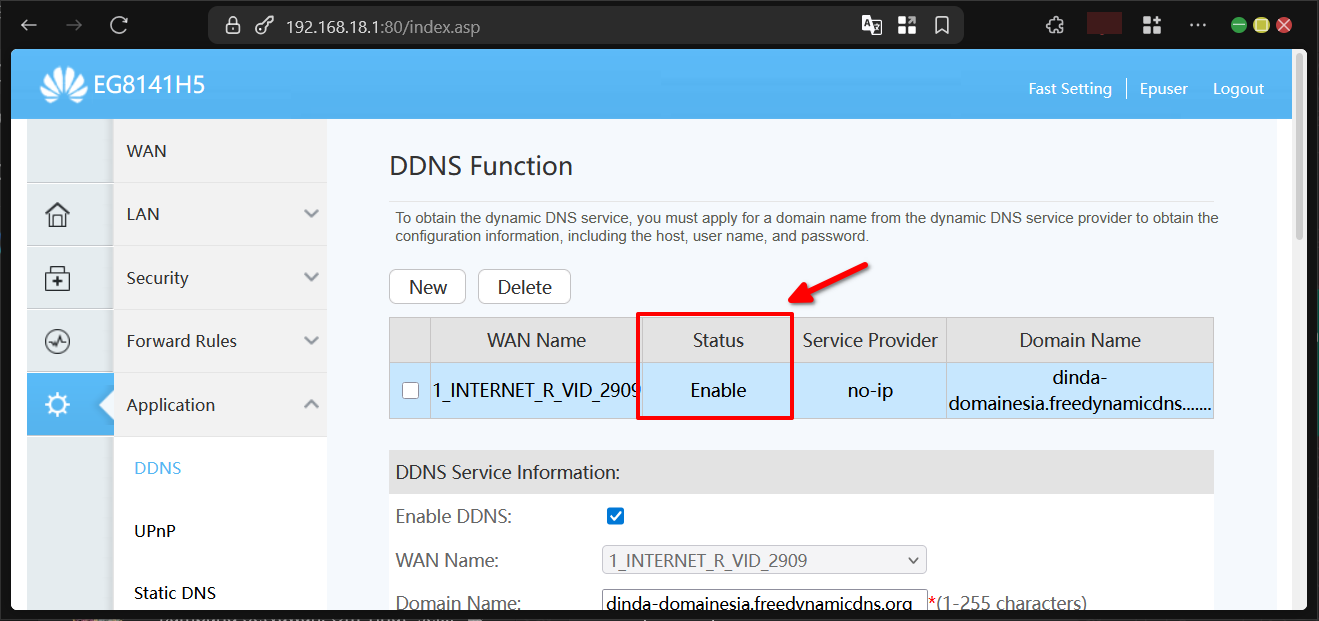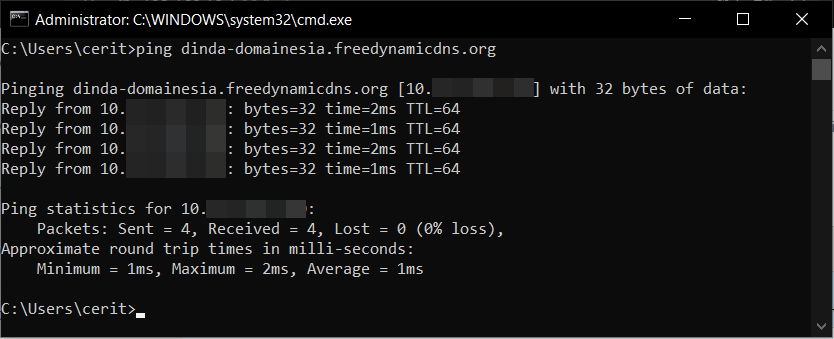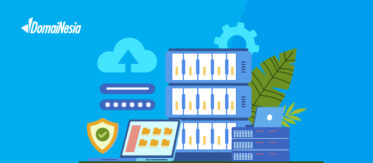Cara Koneksi Dynamic DNS No-IP Pada IP Publik Windows OS

Hai DomaiNesians! Pernahkah kita mengalami kesulitan mengakses perangkat komputer di jaringan rumah atau kantor karena IP publik yang terus berubah? Dynamic DNS No-IP pada IP publik Windows OS menjadi solusi praktis untuk masalah ini. Dengan No-IP, kita bisa memastikan perangkat tetap terkoneksi meskipun IP publik berubah-ubah. Panduan ini akan membahas langkah-langkah lengkap untuk mengatur koneksi Dynamic DNS No-IP pada IP publik di sistem operasi Windows, mulai dari pendaftaran akun hingga pengaturan di router. Yuk, kita mulai jelajahi solusi ini bersama!
Mengenal Singkat Dynamic DNS No-IP
Dynamic DNS adalah layanan yang memungkinkan kita menghubungkan nama domain ke alamat IP yang berubah secara dinamis. Berbeda dengan IP statis yang tetap, IP publik dari penyedia internet biasanya bersifat dinamis, sehingga sering berubah. Dynamic DNS No-IP pada IP publik memastikan perangkat kita tetap dapat diakses melalui nama domain yang konsisten.
No-IP adalah penyedia layanan Dynamic DNS populer yang memungkinkan kita menggunakan fitur DDNS (Dynamic Domain Name System) secara gratis. Dengan No-IP, kita bisa membuat hostname yang terhubung dengan IP publik perangkat. Fitur ini sangat berguna untuk kebutuhan seperti server pribadi, akses remote, atau hosting aplikasi.
Salah satu keunggulan No-IP adalah aplikasi Dynamic Update Client (DUC). Aplikasi ini secara otomatis memperbarui alamat IP publik pada No-IP setiap kali terjadi perubahan, sehingga hostname tetap terhubung. Dalam panduan ini, fokusnya adalah mengatur Dynamic DNS No-IP pada IP publik Windows OS, karena metode ini berbeda dibandingkan platform lain seperti Linux atau macOS.
Mengapa Butuh Dynamic DNS No-IP Pada IP Publik?
Dynamic DNS No-IP pada IP publik Windows OS sangat membantu dalam berbagai skenario. Tanpa layanan ini, perubahan IP publik dapat menyebabkan gangguan akses ke perangkat atau layanan. Berikut adalah beberapa situasi di mana Dynamic DNS No-IP pada IP publik sangat berguna:
- Mengakses server pribadi seperti web server atau game server dari jarak jauh.
- Mengelola perangkat IoT (Internet of Things) yang memerlukan koneksi stabil.
- Menjalankan aplikasi berbasis cloud yang membutuhkan hostname tetap.
- Memantau sistem keamanan seperti CCTV melalui jaringan internet.
Namun, jika tidak menggunakan Dynamic DNS No-IP pada IP publik, kita bisa menghadapi beberapa risiko, seperti:
- Kehilangan akses ke perangkat karena perubahan IP publik tanpa pemberitahuan.
- Kesulitan mengatur ulang konfigurasi jaringan setiap kali IP berubah.
- Penurunan efisiensi dalam mengelola layanan jarak jauh.
- Potensi gangguan pada aplikasi yang bergantung pada hostname tetap.
Panduan ini akan membantu kita mengatasi skenario-skenario tersebut dengan langkah-langkah praktis untuk mengatur Dynamic DNS No-IP pada IP publik Windows OS.
Proses Pada Website No-IP
Untuk memulai menggunakan Dynamic DNS No-IP pada IP publik, kita perlu membuat akun di situs resmi No-IP. Akun gratis sudah cukup untuk mendapatkan satu hostname DDNS. Setelah itu, kita akan mengatur hostname dan DDNS Key yang nantinya digunakan untuk konfigurasi pada aplikasi DUC dan router.
1. Daftar Akun No-IP
Nah, DomaiNesians! Langkah pertama adalah mendaftar akun No-IP. Kita bisa mengunjungi situs resmi No-IP melalui tautan berikut: https://noip.com/.
Pada halaman utama No-IP, kita cukup klik tombol “Get No-IP for Free” atau “Sign Up” yang terletak di pojok kanan atas. Selanjutnya, isi informasi akun seperti nama, email, dan kata sandi. Alternatifnya, kita bisa mendaftar menggunakan akun Google atau Microsoft untuk proses yang lebih cepat.
2. Buat Hostname Untuk Dynamic DNS
Setelah akun berhasil dibuat, kita bisa langsung membuat hostname untuk Dynamic DNS No-IP pada IP publik. Dari dashboard No-IP, akses menu dropdown “DDNS & Remote Access”, lalu pilih submenu “DNS Records”. Klik tombol “Create Hostname” untuk memulai.
Di formulir yang muncul, masukkan nama hostname yang diinginkan pada kolom “Host” dan centang opsi “Enable Dynamic DNS”. Tidak perlu mengubah pengaturan IPv4 atau Type. Setelah selesai, klik “Create with DDNS Key” untuk melanjutkan.
Jika jendela “Setup Dynamic DNS” muncul, klik tombol “Cancel” karena kita akan membuat grup terlebih dahulu untuk mengelompokkan hostname dengan DDNS Key.
3. Group Hostname ke DDNS Key
Untuk membuat grup, akses halaman “DDNS Keys / Groups” melalui menu dropdown “DDNS & Remote Access” dan pilih submenu “DDNS Keys”. Klik tombol “Add Group” untuk membuat grup baru.
Pada jendela “Create DDNS Key”, masukkan deskripsi untuk DDNS Key dan pilih hostname yang ingin dimasukkan ke grup tersebut. Klik tombol “Create” untuk menyelesaikan proses.
Di jendela “Modify DDNS Key”, salin Username dan Password yang muncul, karena informasi ini akan digunakan saat mengatur aplikasi Dynamic Update Client (DUC). Pastikan untuk menyimpan informasi ini dengan aman, karena kata sandi hanya ditampilkan sekali. Jika lupa, kita harus membuat DDNS Key baru.
4. Jika Sandi DDNS Key Lupa
Jika lupa kata sandi DDNS Key, jangan khawatir. Kembali ke halaman “DDNS Keys / Groups”, lalu klik dropdown “Actions” pada baris grup yang sesuai. Pilih submenu “Modify DDNS Key”.
Di jendela “Modify DDNS Key”, centang opsi “Generate a new password” dan klik tombol “New Key” untuk membuat kata sandi baru. Simpan kata sandi baru ini, karena kita perlu mengatur ulang pengaturan di aplikasi DUC setelahnya.
Install & Atur No-IP DUC di Windows OS
Halo DomaiNesians! Setelah selesai di situs No-IP, langkah berikutnya adalah menginstal aplikasi Dynamic Update Client (DUC) di Windows. Aplikasi ini akan memastikan Dynamic DNS No-IP pada IP publik tetap terbarui. Dari situs No-IP, akses menu dropdown “DDNS & Remote Access”, pilih submenu “Dynamic Update Client”, lalu pilih platform Windows dan klik “Download DUC”.
Setelah unduhan selesai, jalankan proses instalasi. Pada langkah akhir, kita bisa memilih opsi “Run DUC as a system service in the background” agar aplikasi berjalan otomatis saat perangkat menyala.
Pada halaman login aplikasi DUC, masukkan Username dan Password dari DDNS Key yang telah disalin sebelumnya. Klik tombol “Sign In” untuk masuk.
Di jendela “Edit Groups/Hosts”, centang opsi “all.ddnskey.com” pada kolom ddnskey.com, lalu klik “Save”.
Setelah pengaturan selesai, aplikasi DUC akan menampilkan status hijau, menandakan bahwa Dynamic DNS No-IP pada IP publik sudah siap terkoneksi dengan router.
Aktifkan DDNS di Router
Setelah mengatur Dynamic DNS No-IP pada IP publik di situs dan aplikasi DUC, hostname masih belum aktif sepenuhnya. Kita bisa menguji koneksi dengan perintah ping di Command Prompt Windows.
Jika hasilnya menunjukkan “Request timed out”, artinya koneksi belum tersambung karena IP publik belum dihubungkan ke DNS record. Langkah selanjutnya adalah mengatur DDNS di router. Pengaturan ini bervariasi tergantung merek router, jadi sesuaikan dengan perangkat yang digunakan. Dalam panduan ini, router Huawei digunakan sebagai contoh.
Dari antarmuka router, akses menu “DDNS Function” dan klik tombol “New” untuk menambahkan pengaturan DDNS.
Isi kolom Domain Name dengan hostname dari No-IP, pilih Service Provider sebagai “no-ip”, lalu masukkan Username dan Password dari DDNS Key. Klik “Apply” untuk menyimpan pengaturan. Setelah pengaturan selesai, status “Enable” akan muncul pada daftar DDNS Function, menandakan bahwa Dynamic DNS No-IP pada IP publik sudah aktif.
Coba lakukan ping kembali melalui Command Prompt. Jika berhasil, kita akan melihat bahwa jaringan Dynamic DNS No-IP pada IP publik Windows OS sudah tersambung dengan baik.
PERHATIAN! Jika fungsi DDNS tidak berjalan, hubungi penyedia layanan internet untuk memastikan port forwarding pada fungsi DDNS sudah diatur dengan benar.
Mudahnya Aktifkan DDNS No-IP Pada IP Publik Windows!
Selamat DomaiNesians!, kita telah berhasil mengatur Dynamic DNS No-IP pada IP publik Windows OS! Dari membuat akun, mengatur hostname, hingga menghubungkan DDNS ke router, semua langkah telah dijelaskan secara rinci. Sekarang, perangkat kita dapat diakses dengan stabil melalui hostname meskipun IP publik berubah. Selamat menikmati kemudahan akses jaringan yang lebih fleksibel dan aman. Sampai jumpa di artikel dan panduan DomaiNesia berikutnya!